移轴模糊快速添加阴影
1、启动PS。Ctrl+O打开产品图片,然后,点击“创建新图层”图标新建一层。
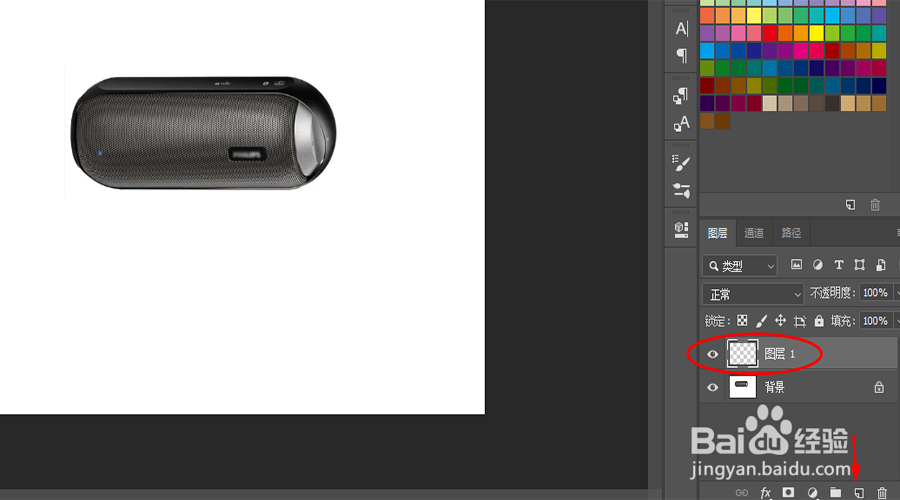
2、在新建图层上,使用矩形选框工具,在产品底部框出一矩形选区。Alt+Delete,给选区填充前景色黑色。

3、然后,选择“滤镜-模糊画廊-移轴模糊”。
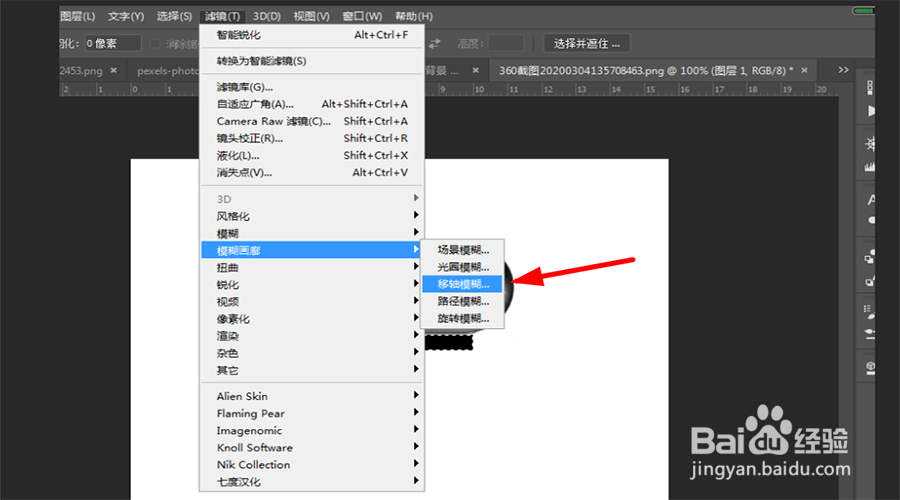

4、将轴心线上拖拽,再适当调整模糊力度。
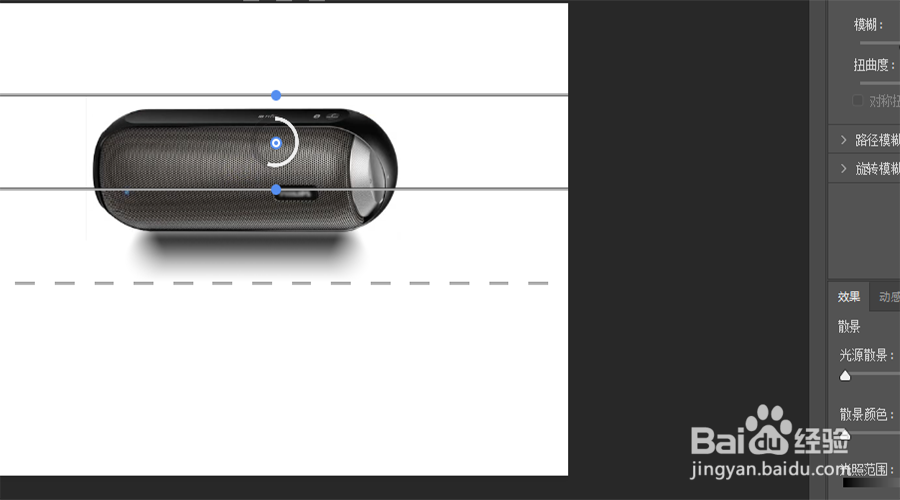
5、添加完成,看看效果图。

声明:本网站引用、摘录或转载内容仅供网站访问者交流或参考,不代表本站立场,如存在版权或非法内容,请联系站长删除,联系邮箱:site.kefu@qq.com。
阅读量:103
阅读量:170
阅读量:185
阅读量:59
阅读量:151